vs code調整側邊欄的方法主要有三種:通過視圖菜單、設置選項或直接拖拽。1. 若側邊欄消失,可按 ctrl+b(windows/linux)或 cmd+b(macos)恢復顯示,或在“視圖 > 外觀”中選擇“顯示側邊欄”,并檢查設置中 “workbench.sidebar.location” 是否未設為 “hidden”。2. 自定義側邊欄內容可通過右鍵點擊側邊欄空白處,勾選或取消勾選所需面板實現,部分擴展如gitlens也會添加新視圖。3. 調整寬度只需拖動側邊欄邊緣至合適位置,更改位置則需在設置中將 “workbench.sidebar.location” 改為 “left” 或 “right”,根據個人習慣選擇側邊欄所在一側。
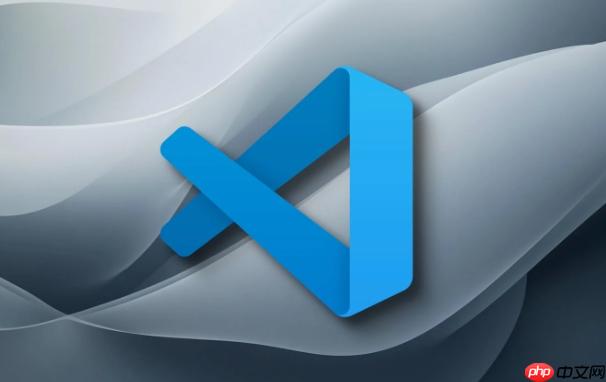
簡單來說,VS Code調整側邊欄主要就是通過視圖菜單、設置,或者直接拖拽來改變它的顯示方式和內容。你可以根據自己的習慣和需求,調整側邊欄的位置、寬度,以及顯示哪些面板。

VS Code的側邊欄,就像一個工具箱,用順手了能大幅提升效率。
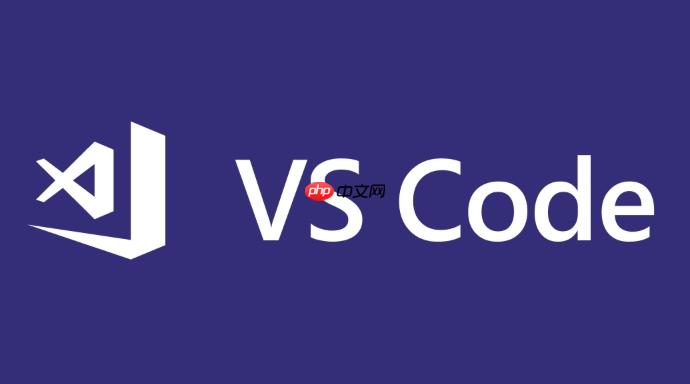
VS Code側邊欄不見了怎么辦?
有時候,側邊欄會因為誤操作或者某些擴展的沖突而消失。別慌,最簡單的辦法就是按下 Ctrl+B (windows/linux) 或 Cmd+B (macos),這個快捷鍵是切換側邊欄顯示/隱藏的開關。如果快捷鍵沒反應,就去“視圖”菜單里找“外觀”,里面應該有“顯示側邊欄”的選項。
另外,檢查一下VS Code的設置也很重要。搜索 “workbench.sideBar.location”,看看它的值是不是 “left” 或 “right”,如果是 “hidden”,那就說明側邊欄是被隱藏了。
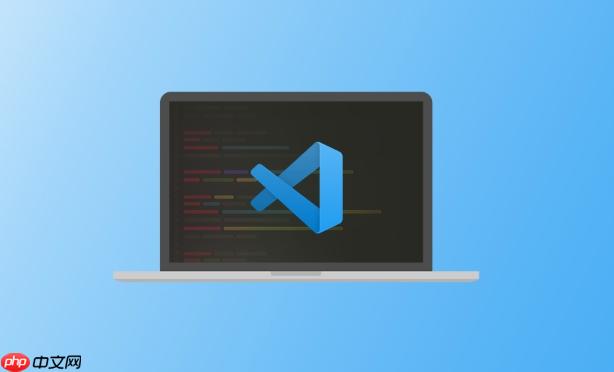
如何自定義VS Code側邊欄的顯示內容?
VS Code的側邊欄默認顯示資源管理器、搜索、源代碼管理等幾個常用的面板。但你可以根據自己的需求,添加或刪除這些面板。
在側邊欄的空白處右鍵單擊,會彈出一個菜單,里面列出了所有可以添加到側邊欄的視圖。勾選你需要的,取消勾選你不需要的,側邊欄就會相應地發生變化。
還有一些擴展會往側邊欄里添加新的視圖。比如,安裝了gitLens擴展后,側邊欄就會多出一個GitLens的面板,方便你查看Git的提交歷史。
如何調整VS Code側邊欄的寬度和位置?
調整側邊欄的寬度很簡單,直接用鼠標拖拽側邊欄的邊緣就可以了。拖拽到合適的寬度后松開鼠標,側邊欄的寬度就固定下來了。
要改變側邊欄的位置,可以打開設置,搜索 “workbench.sideBar.location”,把它的值改成 “left” 或 “right”。改成 “right” 后,側邊欄就會顯示在窗口的右側。
我個人更喜歡把側邊欄放在左邊,因為這樣更符合我的閱讀習慣。但也有人喜歡放在右邊,覺得這樣可以更好地利用屏幕空間。這完全取決于個人喜好。



















